- Μέρος 1. Δημιουργία αντιγράφων ασφαλείας της μουσικής Android με το FoneLab Android Data Backup & Restore
- Μέρος 2. Δημιουργία αντιγράφων ασφαλείας της μουσικής Android με το Google Drive
- Μέρος 3. Δημιουργία αντιγράφων ασφαλείας της μουσικής Android μέσω καλωδίου USB
- Μέρος 4. Συχνές ερωτήσεις σχετικά με τη δημιουργία αντιγράφων ασφαλείας της μουσικής Android
Δημιουργήστε αντίγραφα ασφαλείας και επαναφέρετε εύκολα δεδομένα Android στον υπολογιστή σας.
Δημιουργία αντιγράφων ασφαλείας μουσικής στο Android χρησιμοποιώντας τις καλύτερες μεθόδους με Χρήσιμο οδηγό
 Ενημερώθηκε από Boey Wong / 11 Οκτωβρίου 2022 10:00
Ενημερώθηκε από Boey Wong / 11 Οκτωβρίου 2022 10:00Είστε λάτρης της μουσικής; Εάν ναι, τότε πρέπει να έχετε αποθηκευμένα μια ολόκληρη δέσμη αρχείων ήχου στο τηλέφωνό σας Android. Καθώς περνάει ο καιρός, ο αποθηκευτικός χώρος του τηλεφώνου σας θα γεμίζει αναγκαστικά λόγω των τραγουδιών που λάβατε πρόσφατα. Ωστόσο, δεν θέλετε να αφήσετε τα παλιά καθώς σημαίνουν κάτι για εσάς. Αντίθετα, η απώλεια οποιουδήποτε από τα τραγούδια σας είναι μια από τις ανησυχίες σας, καθώς δεν είναι πραγματικά ασφαλισμένα στο τηλέφωνό σας, ειδικά επειδή η αποθήκευση γίνεται ανεπαρκής. Επιπλέον, η ακούσια διαγραφή αρχείων μπορεί να συμβεί ανά πάσα στιγμή και μόλις εξαφανιστούν, πιθανότατα θα μετανιώσετε που δεν αποθηκεύσατε ένα αντίγραφο ασφαλείας.
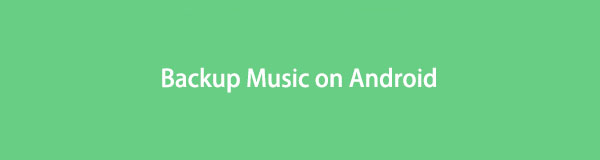
Τούτου λεχθέντος, η δημιουργία αντιγράφων ασφαλείας των αρχείων μουσικής σας πρέπει να είναι η τέλεια λύση για την ασφάλειά τους. Με αυτόν τον τρόπο, μπορείτε να διαγράψετε τα αρχεία μουσικής που παίζετε σπάνια στο τηλέφωνό σας για να δώσετε χώρο σε νεότερα. Στη συνέχεια, επαναφέρετε τα παλαιότερα αρχεία από το αντίγραφο ασφαλείας μόλις θελήσετε να τα ακούσετε ξανά. Επιπλέον, τα αρχεία μουσικής σας θα είναι επίσης ασφαλή από τυχαία διαγραφή, απώλεια αρχείων λόγω προβλημάτων συστήματος και πολλά άλλα. Ως εκ τούτου, δεν χρειάζεται πλέον να ασχολείστε με αυτό.
Για να επιτύχετε αυτή την ηρεμία, θα χρειαστείτε εκπληκτικές μεθόδους δημιουργήστε αντίγραφα ασφαλείας των δεδομένων σας. Έτσι, δοκιμάσαμε ένα σωρό εργαλεία και συγκεντρώσαμε τα καλύτερα για να τα βάλουμε όλα σε αυτήν την ανάρτηση. Συνεχίστε να διαβάζετε παρακάτω για να ανακαλύψετε πώς να δημιουργείτε αντίγραφα ασφαλείας της μουσικής στο Android.

Λίστα οδηγών
- Μέρος 1. Δημιουργία αντιγράφων ασφαλείας της μουσικής Android με το FoneLab Android Data Backup & Restore
- Μέρος 2. Δημιουργία αντιγράφων ασφαλείας της μουσικής Android με το Google Drive
- Μέρος 3. Δημιουργία αντιγράφων ασφαλείας της μουσικής Android μέσω καλωδίου USB
- Μέρος 4. Συχνές ερωτήσεις σχετικά με τη δημιουργία αντιγράφων ασφαλείας της μουσικής Android
Μέρος 1. Δημιουργία αντιγράφων ασφαλείας της μουσικής Android με το FoneLab Android Data Backup & Restore
Έχουμε FoneLab Android Data Backup & Restore να οδηγήσει τη λίστα. Εάν πρέπει να δημιουργήσετε αντίγραφα ασφαλείας οποιουδήποτε από τα αρχεία σας, όπως μουσική, φωτογραφίες, βίντεο, έγγραφα, μηνύματα κ.λπ., τότε αυτό το εργαλείο είναι ο καλύτερος τρόπος. Αποθηκεύει με ασφάλεια ένα αντίγραφο των αρχείων μουσικής σας στον υπολογιστή σας, επιτρέποντάς σας να έχετε πρόσβαση σε αυτά οποιαδήποτε στιγμή. Αυτό το λογισμικό μπορεί δημιουργήστε αντίγραφα ασφαλείας και επαναφέρετε σχεδόν όλα τα είδη δεδομένων από το τηλέφωνό σας Android ακόμα και την κάρτα SD σας. Λειτουργεί σε πολλές συσκευές Android όπως η Samsung, η Motorola, η LG, η HUAWEI και άλλες.
Τηρείτε τις παρακάτω οδηγίες για να δημιουργήσετε αντίγραφα ασφαλείας μουσικής Android χρησιμοποιώντας το FoneLab Android Data Backup & Restore:
Δημιουργήστε αντίγραφα ασφαλείας και επαναφέρετε εύκολα δεδομένα Android στον υπολογιστή σας.
- Δημιουργήστε αντίγραφα ασφαλείας και επαναφέρετε εύκολα δεδομένα Android στον υπολογιστή σας.
- Προβάλετε λεπτομερώς τα δεδομένα πριν επαναφέρετε τα δεδομένα από τα αντίγραφα ασφαλείας.
- Δημιουργία αντιγράφων ασφαλείας και επαναφορά δεδομένων Android phone and SD card Επιλεκτικά.
Βήμα 1Αποκτήστε πρόσβαση στον ιστότοπο του FoneLab Android Data Backup & Restore και κατεβάστε το λογισμικό δωρεάν. Κάντε κλικ στο αρχείο από τις λήψεις. Στη συνέχεια, ο υπολογιστής σας θα σας ρωτήσει εάν επιτρέπετε στο πρόγραμμα να κάνει αλλαγές στη συσκευή σας. Αφήστε το να ξεκινήσει η διαδικασία εγκατάστασης. Στη συνέχεια, εκκινήστε το για να ξεκινήσει να εκτελείται στον υπολογιστή.
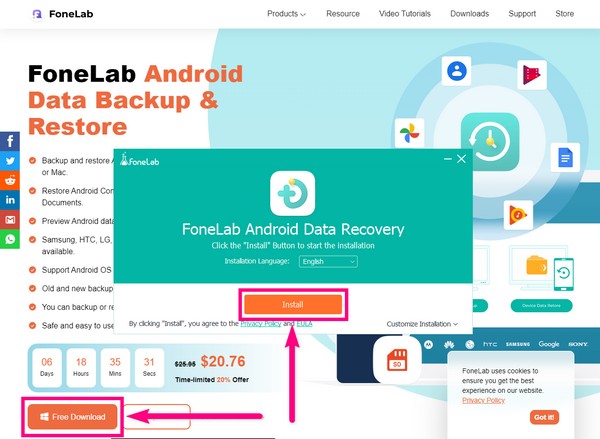
Βήμα 2Το FoneLab Android Data Backup & Restore περιέχει τις δυνατότητες του λογισμικού. Για ανάκτηση δεδομένων, εξαγωγή δεδομένων και για δημιουργία αντιγράφων ασφαλείας και επαναφορά δεδομένων. Εκτός από τα τρία, υπάρχει και το Περισσότερες καρτέλα στο κάτω δεξιό μέρος της διεπαφής, όπου θα δείτε τα άλλα εργαλεία που μπορεί να χρειαστείτε για μελλοντικούς σκοπούς. Αλλά αυτή τη στιγμή, επιλέξτε το Android Data Backup & Restore χαρακτηριστικό.
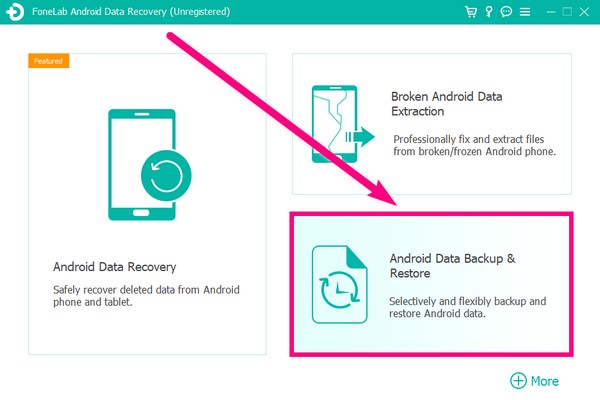
Βήμα 3Στην επόμενη σελίδα υπάρχουν τέσσερις επιλογές με διαφορετικούς σκοπούς. Οι δύο επιλογές στα αριστερά είναι για τη δημιουργία αντιγράφων ασφαλείας και η άλλη στα δεξιά είναι για την επαναφορά δεδομένων. Επιλέξτε από την ενότητα δημιουργίας αντιγράφων ασφαλείας. ο Πατήστε Backup με ένα κλικ Η καρτέλα σάς επιτρέπει να δημιουργείτε αντίγραφα ασφαλείας όλων των δεδομένων στη συσκευή σας ταυτόχρονα. Στην παρούσα περίπτωση, επιλέξτε το Backup δεδομένων συσκευών επιλογή, καθώς χρειάζεται μόνο να δημιουργήσετε αντίγραφα ασφαλείας των αρχείων μουσικής σας.
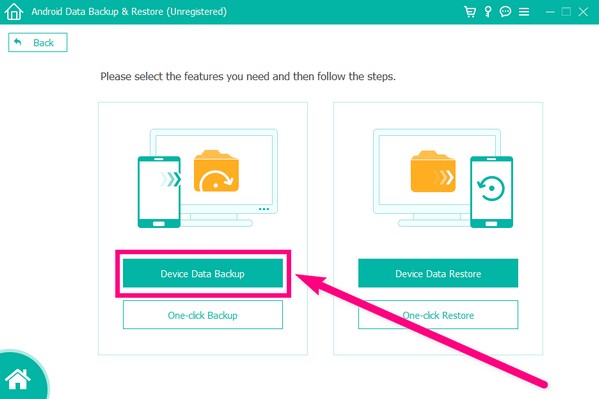
Βήμα 4Συνδέστε το τηλέφωνό σας Android με ένα καλώδιο USB στον υπολογιστή σας. Για να δημιουργήσετε μια επιτυχημένη σύνδεση, ακολουθήστε τις οδηγίες που θα εμφανιστούν στη διεπαφή για να ενεργοποιήσετε τον εντοπισμό σφαλμάτων USB. Εάν η συσκευή σας εξακολουθεί να μην αναγνωρίζεται, βεβαιωθείτε ότι η επιλογή USB στο τηλέφωνό σας Android βρίσκεται στο Μεταφέρετε αρχεία τρόπος.
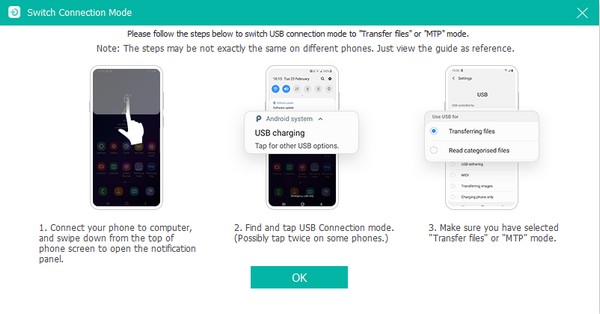
Βήμα 5Παραχωρήστε όλη την άδεια που το πρόγραμμα ζητά από το τηλέφωνό σας Android για να το αφήσει να σαρώσει τα δεδομένα της συσκευής σας. Στη συνέχεια, θα δείτε τη λίστα με τους τύπους αρχείων που μπορείτε να δημιουργήσετε αντίγραφα ασφαλείας στον υπολογιστή σας. Επιλέξτε το πλαίσιο ελέγχου του Τύπος αρχείου ήχου, στη συνέχεια κάντε κλικ στο Αρχική κουμπί. Στη συνέχεια θα εμφανιστεί ένα αναδυόμενο παράθυρο. Από εκεί, επιλέξτε έναν φάκελο αντιγράφων ασφαλείας για την έξοδο του αντιγράφου ασφαλείας και, στη συνέχεια, κάντε κλικ OK. Το πρόγραμμα θα ξεκινήσει αυτόματα τη δημιουργία αντιγράφων ασφαλείας των αρχείων μουσικής σας στον υπολογιστή σας.
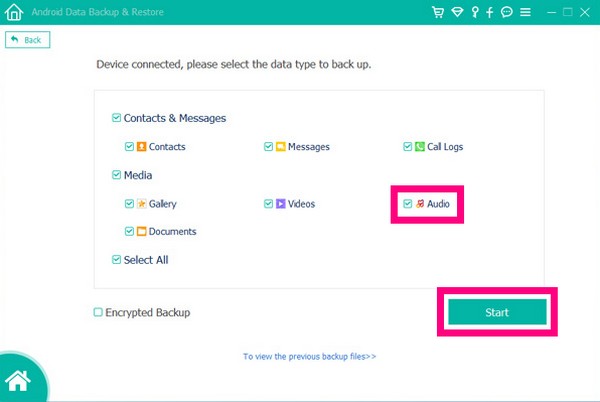
Δημιουργήστε αντίγραφα ασφαλείας και επαναφέρετε εύκολα δεδομένα Android στον υπολογιστή σας.
- Δημιουργήστε αντίγραφα ασφαλείας και επαναφέρετε εύκολα δεδομένα Android στον υπολογιστή σας.
- Προβάλετε λεπτομερώς τα δεδομένα πριν επαναφέρετε τα δεδομένα από τα αντίγραφα ασφαλείας.
- Δημιουργία αντιγράφων ασφαλείας και επαναφορά δεδομένων Android phone and SD card Επιλεκτικά.
Μέρος 2. Δημιουργία αντιγράφων ασφαλείας της μουσικής Android με το Google Drive
Μπορείτε επίσης να δημιουργήσετε αντίγραφα ασφαλείας μουσικής από το Android στο Google Drive. Αυτό θα σας επιτρέψει να αποκτήσετε πρόσβαση στα μουσικά σας κομμάτια από οποιαδήποτε συσκευή, συνδέοντας στον λογαριασμό σας Google. Είναι μια εξαιρετική πλατφόρμα για την αποθήκευση των αρχείων μουσικής σας. Ωστόσο, το Google Drive διαθέτει μόνο 15 GB δωρεάν αποθηκευτικού χώρου. Πρέπει να πληρώσετε εάν πρόκειται να χρησιμοποιήσετε περισσότερα από αυτό.
Ακολουθήστε τις παρακάτω οδηγίες για να δημιουργήσετε αντίγραφα ασφαλείας της μουσικής στο Android χρησιμοποιώντας το Google Drive:
Βήμα 1Εκκινήστε την εφαρμογή Google Drive στο τηλέφωνό σας Android. Βεβαιωθείτε ότι είστε συνδεδεμένοι σε μια σταθερή σύνδεση στο διαδίκτυο για μια πιο ομαλή διαδικασία δημιουργίας αντιγράφων ασφαλείας.
Βήμα 2Αγγίξτε το συν εικονίδιο υπογραφής στο κάτω δεξιό μέρος της διεπαφής της εφαρμογής. Στη συνέχεια θα εμφανιστούν οι επιλογές. Επιλέξτε το Μεταφόρτωση καρτέλα που βρίσκεται στο κέντρο.
Βήμα 3Πατήστε το φάκελο Ήχος και μετά επιλέξτε όλα τα μουσικά κομμάτια που θέλετε να δημιουργήσετε αντίγραφα ασφαλείας. Αφού επιλέξετε τα πάντα, πατήστε το OPEN καρτέλα στην επάνω δεξιά πλευρά της διεπαφής. Στη συνέχεια, η εφαρμογή θα ξεκινήσει τη δημιουργία αντιγράφων ασφαλείας των αρχείων σας στο Google Drive.
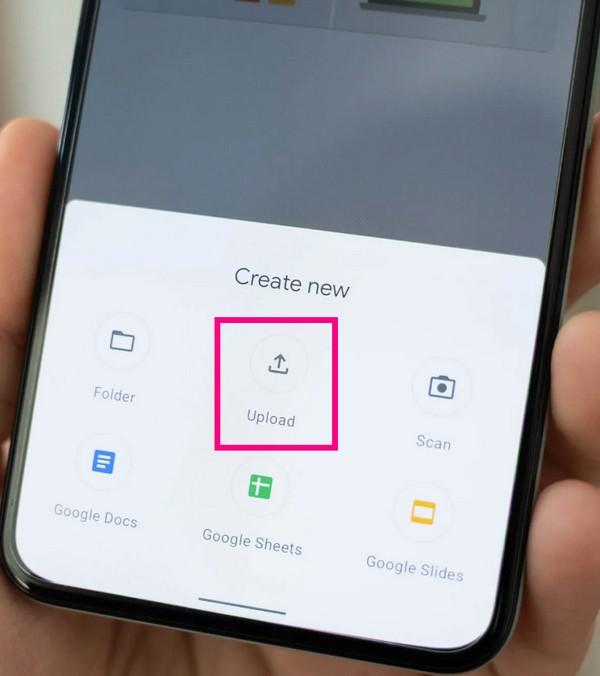
Μέρος 3. Δημιουργία αντιγράφων ασφαλείας της μουσικής Android μέσω καλωδίου USB
Εάν δεν θέλετε να χρησιμοποιήσετε ένα εργαλείο ή μια εφαρμογή, η δημιουργία αντιγράφων ασφαλείας μουσικής στο Android μέσω καλωδίου USB μπορεί να είναι καλό για εσάς. Χρειάζεται μόνο να συνδέσετε το τηλέφωνο Android και τον υπολογιστή σας σε αυτό και τα αρχεία σας θα αντιγραφούν απευθείας στη συσκευή σας. Αλλά αυτή η μέθοδος μπορεί να διαρκέσει λίγο, επειδή πρέπει να την κάνετε χειροκίνητα.
Ακολουθήστε τις παρακάτω οδηγίες για να δημιουργήσετε αντίγραφα ασφαλείας της μουσικής στο Android χρησιμοποιώντας ένα καλώδιο USB:
Βήμα 1Συνδέστε το τηλέφωνό σας Android χρησιμοποιώντας ένα καλώδιο USB στον υπολογιστή. Το καλώδιο USB πρέπει να είναι συμβατό με το μοντέλο Android που διαθέτετε για να λειτουργήσει.
Βήμα 2Θα ειδοποιηθείτε ότι το τηλέφωνό σας είναι συνδεδεμένο. Πατήστε την επιλογή σύνδεσης και, στη συνέχεια, επιλέξτε την καρτέλα Μεταφορά αρχείων. Το ίδιο και με τον υπολογιστή. Θα εμφανιστεί ένα αναδυόμενο παράθυρο. Από εκεί, ανοίξτε τα δεδομένα του τηλεφώνου σας στον υπολογιστή σας.
Βήμα 3Επιλέξτε τα αρχεία μουσικής που θέλετε να δημιουργήσετε αντίγραφα ασφαλείας. Κάντε δεξί κλικ στα αρχεία και, στη συνέχεια, αντιγράψτε τα. Τέλος, ανοίξτε έναν φάκελο στον υπολογιστή σας όπου θέλετε να αποθηκεύσετε τα δεδομένα σας και επικολλήστε εκεί τα αρχεία μουσικής σας.
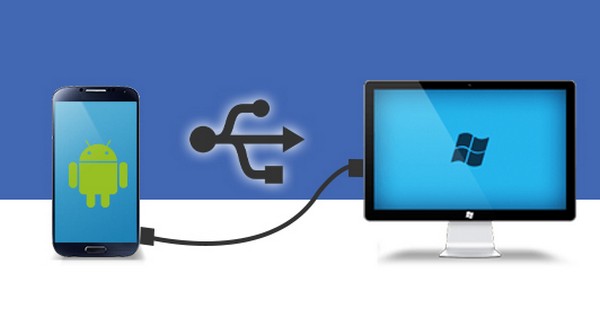
Δημιουργήστε αντίγραφα ασφαλείας και επαναφέρετε εύκολα δεδομένα Android στον υπολογιστή σας.
- Δημιουργήστε αντίγραφα ασφαλείας και επαναφέρετε εύκολα δεδομένα Android στον υπολογιστή σας.
- Προβάλετε λεπτομερώς τα δεδομένα πριν επαναφέρετε τα δεδομένα από τα αντίγραφα ασφαλείας.
- Δημιουργία αντιγράφων ασφαλείας και επαναφορά δεδομένων Android phone and SD card Επιλεκτικά.
Μέρος 4. Συχνές ερωτήσεις σχετικά με τη δημιουργία αντιγράφων ασφαλείας της μουσικής Android
Ποιος είναι ο καλύτερος τρόπος για τη δημιουργία αντιγράφων ασφαλείας αρχείων μουσικής από το τηλέφωνό μου Android;
Οι μέθοδοι που αναφέρονται στο παραπάνω άρθρο είναι οι κορυφαίοι τρόποι δημιουργίας αντιγράφων ασφαλείας αρχείων μουσικής. Αλλά μεταξύ αυτών, το FoneLab Android Data Backup & Restore ξεχωρίζει περισσότερο καθώς είναι το εργαλείο που ειδικεύεται σε αυτόν τον τομέα. Επιπλέον, απαιτεί μόνο μερικά κλικ και μια απλή κατανόηση λόγω της εύκολης διασύνδεσής του.
Πόσο κοστίζει το Google Drive για τη δημιουργία αντιγράφων ασφαλείας της μουσικής μου;
Το κόστος εξαρτάται από το ποσό που θα χρησιμοποιήσετε στον αποθηκευτικό χώρο σας. Εάν χρησιμοποιείτε περισσότερα από 15 GB, ίσως χρειαστεί να αγοράσετε τα 4.20 $ ανά μήνα, τα οποία αποτελούνται από 30 GB αποθηκευτικού χώρου. Και όσο αυξάνεται ο αποθηκευτικός χώρος, τόσο μεγαλύτερο θα είναι το ποσό.
Μπορώ να επαναφέρω τα αρχεία μουσικής μου ταυτόχρονα με το λογισμικό FoneLab Android Data Backup & Restore;
Ναι, σίγουρα μπορείς! Όπως η δυνατότητα δημιουργίας αντιγράφων ασφαλείας, η δυνατότητα αποκατάστασης του λογισμικού έχει επίσης ένα Κάντε ένα κλικ στην επαναφορά επιλογή.
Δημιουργήστε αντίγραφα ασφαλείας και επαναφέρετε εύκολα δεδομένα Android στον υπολογιστή σας.
- Δημιουργήστε αντίγραφα ασφαλείας και επαναφέρετε εύκολα δεδομένα Android στον υπολογιστή σας.
- Προβάλετε λεπτομερώς τα δεδομένα πριν επαναφέρετε τα δεδομένα από τα αντίγραφα ασφαλείας.
- Δημιουργία αντιγράφων ασφαλείας και επαναφορά δεδομένων Android phone and SD card Επιλεκτικά.
Εάν βρίσκετε αυτές τις μεθόδους χρήσιμες, κοινοποιήστε τις με τους φίλους σας ή οποιονδήποτε μπορεί να τις χρειαστεί.
